怎样删除eclispe中不需要的工作空间
1、启动eclispe软件,大家可以看到该图片中存在一个“test”的工作空间,我将为大家讲解如何删除该工作空间。
选择另外一个工作空间进入eclispe中,切记不要选择你需要删除的那个工作控件。
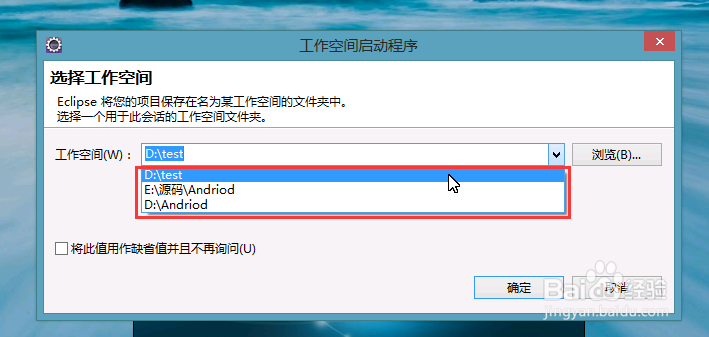
2、在eclispe的主界面中,单击导航栏中的“窗口”,然后再点击“首选项”。

3、进入弹出的窗体,双击“常规”。
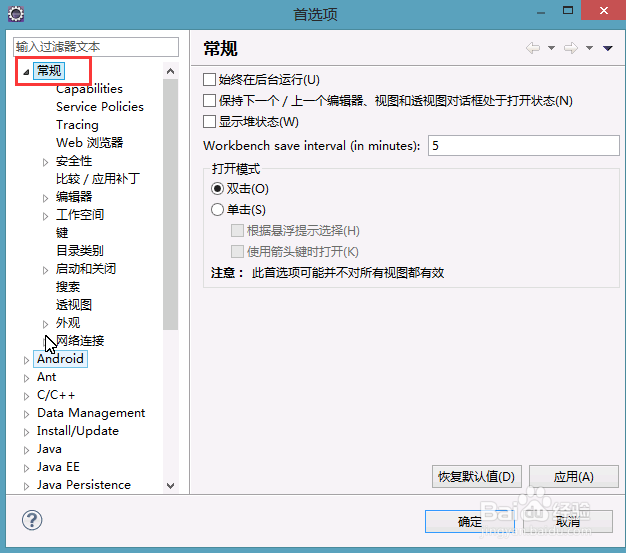
4、在选择“启动与关闭”下拉框里面的“工作空间”,就可以看到启动eclispe时,所显示的那些工作空间了。

5、选择需要删除的工作空间(如:test),然后点击删除按钮。
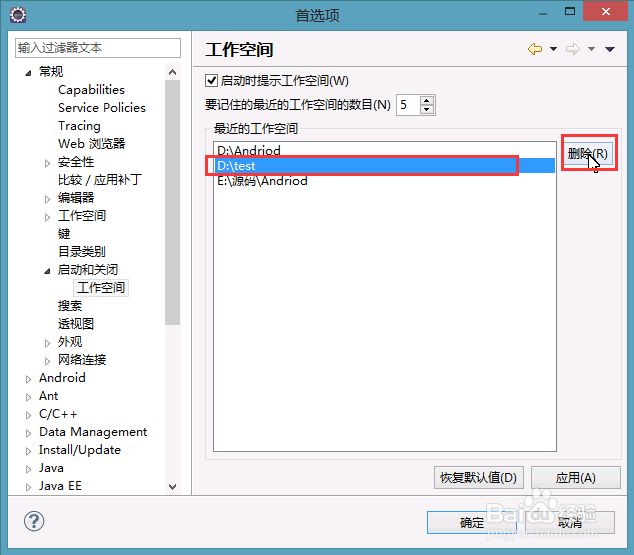
6、删除之后,点击“应用”按钮,再点击“确定”按钮,此时已经删除成功。
我们可以先关闭eclispe软件,然后再重新打开。

7、重新运行eclispe程序,我们可以发现刚刚的“test”工作空间,已经被删除成功了。
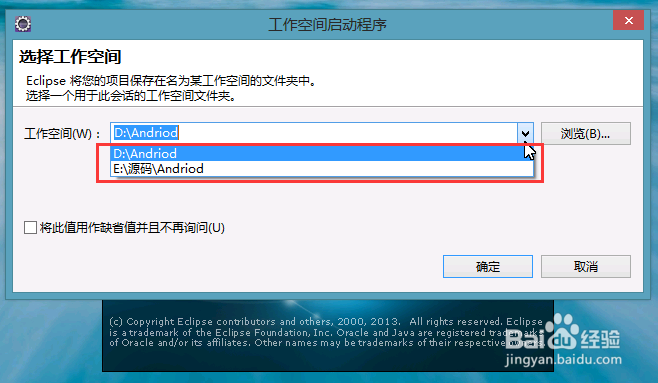
声明:本网站引用、摘录或转载内容仅供网站访问者交流或参考,不代表本站立场,如存在版权或非法内容,请联系站长删除,联系邮箱:site.kefu@qq.com。
阅读量:132
阅读量:58
阅读量:92
阅读量:150
阅读量:38